1000+ Fünf-Sterne-Bewertungen und Top-Auszeichnungen machen uns zu einer der gefragtesten Lernplattformen.
maschke academy blog
Wissen. Technik. Kreativität.
Der offizielle Blog der Maschke Akademie: Updates, Tutorials und Insights aus der Welt der digitalen Bildbearbeitung, KI und visuellen Medien.
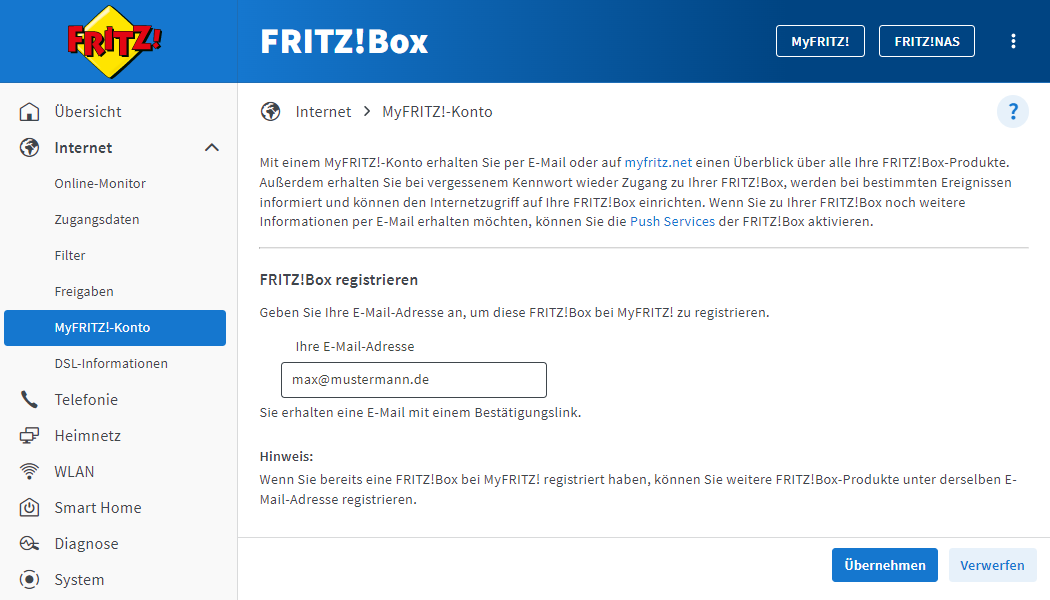
Tipp: FRITZ!Box: WireGuard einrichten und nutzen
WireGuard auf der FRITZ!Box einrichten und nutzen
Voraussetzungen
- Deine FRITZ!Box muss mindestens FRITZ!OS 7.50 oder neuer installiert haben.
- Die FRITZ!Box muss vom Internetanbieter eine öffentliche IPv4- oder IPv6-Adresse erhalten.
- Bei Mobilfunkanschlüssen muss der Anbieter eingehende Verbindungen erlauben.
Schritt 1: WireGuard auf der FRITZ!Box aktivieren
- Melde dich an der Benutzeroberfläche deiner FRITZ!Box an (meist über fritz.box im Browser).
- Gehe im Menü zu Internet und dann zu Freigaben.
- Dort findest du den Reiter VPN (WireGuard).
Schritt 2: Neue WireGuard-Verbindung anlegen
- Klicke auf Verbindung hinzufügen.
- Wähle Einzelgerät verbinden (z.B. für Smartphone, Tablet oder Laptop).
- Gib einen Namen für die Verbindung ein (z.B. „Reise-Laptop“).
- Schließe die Einrichtung ab. Eventuell musst du die Einrichtung an der FRITZ!Box mit einem Tastendruck bestätigen.
Schritt 3: Endgerät konfigurieren
Für Smartphone oder Tablet:
- Installiere die WireGuard-App auf deinem Gerät.
- In der FRITZ!Box-Oberfläche wird ein QR-Code angezeigt.
- Öffne die WireGuard-App und wähle die Option zum Hinzufügen einer neuen Verbindung per QR-Code.
- Scanne den QR-Code – die Einstellungen werden automatisch übernommen.
Für Computer (Windows, macOS, Linux):
- Installiere die WireGuard-Software auf deinem Computer.
- Lade in der FRITZ!Box-Oberfläche die Konfigurationsdatei (.conf) für die Verbindung herunter.
- Öffne die WireGuard-Anwendung und importiere die Konfigurationsdatei.
- Aktiviere die Verbindung.
Nutzung
- Sobald die Verbindung aktiv ist, läuft der Datenverkehr deines Geräts über die FRITZ!Box.
- Du hast Zugriff auf alle Geräte und Dienste im Heimnetz, als wärst du zu Hause.
- Ideal für sicheres Arbeiten in öffentlichen Netzwerken und den Zugriff auf eigene Daten unterwegs.
Tipps für Fortgeschrittene
- Mit der Option Netzwerke koppeln kannst du zwei FRITZ!Boxen per WireGuard verbinden, um beispielsweise das Heimnetz und das Büro dauerhaft zu verknüpfen.
- Auch die Verbindung zu Routern anderer Hersteller ist möglich, indem du die Konfigurationsdateien entsprechend austauschst.
Zusammenfassung:
Mit WireGuard auf der FRITZ!Box kannst du sehr einfach und sicher von unterwegs auf dein Heimnetz zugreifen. Die Einrichtung ist benutzerfreundlich und in wenigen Minuten erledigt – perfekt für Fotografen und Vielreisende!
Hier findest du weiterführende Informationen: Fritzbox WireGuard
Ähnliche Beiträge
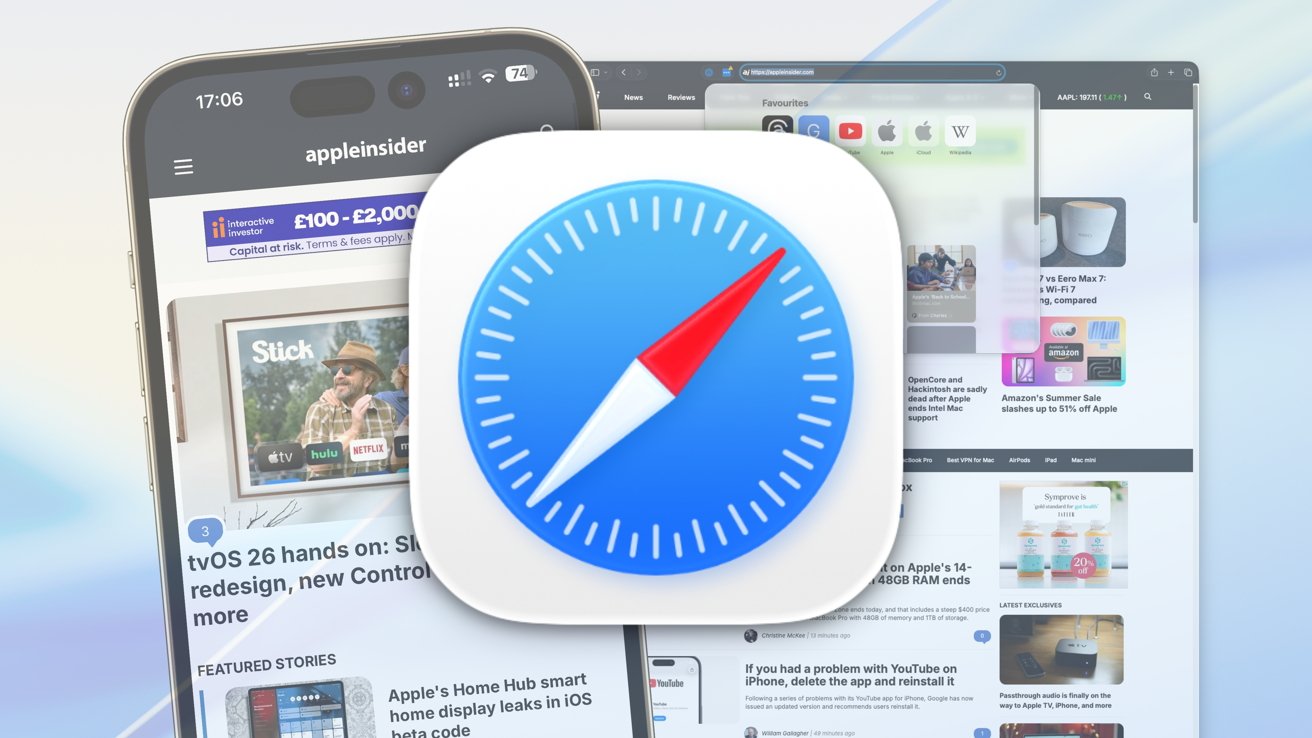
Neu in MacOS 26: 3. Teil der neue Safari Browser
Technik (Hardware & Software)
Grok 4 – Die KI für kluge Entscheidungen?
Künstliche Intelligenz
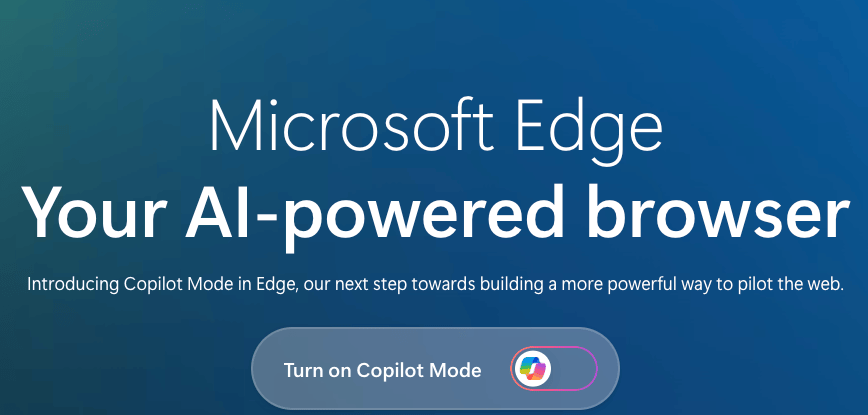
Edge wird zum KI-Browser:
Microsoft startet neuen Copilot-Modus
Künstliche Intelligenz

Mehr Platz für eure digitalen Medien: Seagate-Festplatten mit 30 TB sind jetzt auch in Deutschland erhältlich.
Technik (Hardware & Software)
Hol’ dir die Weiterbildung im Mail-Format
Starttermine, exklusive Rabatte und spannende Updates direkt in dein Postfach.



